前言
前阵子给自己的小米 5 上了 Debian ARM64,这次打算实际操作一下,并且使用 Argo Tunnel 作为内网穿透的解决方案
当然,如果你不嫌弃 Argo Tunnel 在国内的速度那就没什么问题了(他妈的给你开 80 和 443 了还要求这么多)
安装
这里用到是 Linux ARM64 版的 cloudflared,其他平台的使用方法基本相同
wget 下载完文件之后建议用 mv 重命名一下名字,这样就不用输很长一串文件名了
mv 原来的文件名 新文件名下载完之后记得配置好文件权限,否则会出现 Permission denied 的情况
chmod +x 文件名登录
./cloudflared tunnel login输入完之后会出现一个链接,在你电脑上打开它,他将用于登录你的账号并授权域名
你的 /home或root/ 目录中会出现 ~/.cloudflared/cert.pem。在我们创建隧道和设置 DNS 解析的时候,我们会用到这个文件。
创建隧道
./cloudflared tunnel create <隧道名称>运行这条命令创建一个隧道,创建隧道会需要之前出现的 cert.pem 来验证身份
你的 /home或root/ 目录中会出现 ~/.cloudflared/[一长串UUID].json,里面保存着运行这条隧道所需要的授权信息
配置路由
创建隧道之后,我们还需要让它可以被访问(让 我 访 问),Cloudflare 支持将其部署到负载均衡器后端或者通过 DNS 直接访问
这里介绍 DNS 直接访问的使用办法
./cloudflared tunnel route dns [名字或者UUID] [想要绑定的域名或二级域名]你会发现这个域名被设置了一个指向 [UUID].cfargotunnel.com 的 CNAME 记录,并且通过 Cloudflare 进行代理
设置配置文件
在 /home或root/.cloudflared 目录中并在里面创建一个 config.yml,内容如下
tunnel: <你的隧道名称>
credentials-file: /root/.cloudflared/<隧道UUID>.json(这里看情况,可以自己修改json路径)
ingress:
- hostname: <域名>
service: https://127.0.0.1<此处自己视情况修改>
- hostname: <域名>
service: https://127.0.0.1<此处自己视情况需改>
- service: http_status:404运行
一切配置就绪之后就可以运行了(默认会使用 /home或root/.cloudflared/config.yml 作为配置文件)
./cloudflared tunnel run因为他自己是不会在后台运行的,所以关掉 SSH 之后就停止了运行,这里可以用 screen 解决
apt install screen #安装screen的方式看你自己的系统使用 screen 运行
screen ./cloudflared tunnel run至于 screen 的用法不在本文的范畴,请自行百度或参考这篇文章
疑难解答
修复无法创建链接
如果你出现了下面提示
ERR Unable to establish connection with Cloudflare edge error="TLS handshake with edge error: EOF" connIndex=0参考开启全局透明代理后,cloudflared(argo tunnel)无法使用 – V2rayA/V2rayA
解决办法:不使用代理
修复SSL问题
如果你出现了下面提示
ERR error="Unable to reach the origin service. The service may be down or it may not be responding to traffic from cloudflared: x509: cannot validate certificate for 127.0.0.1 because it doesn't contain any IP SANs"解决办法:
在 config.yml 中加入以下内容
originRequest:
noTLSVerify: true也就是关闭证书验证


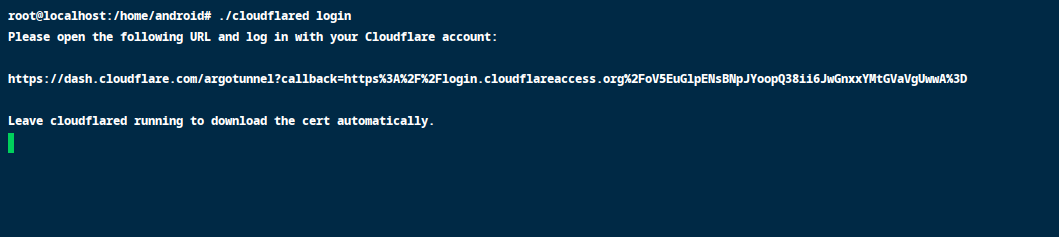
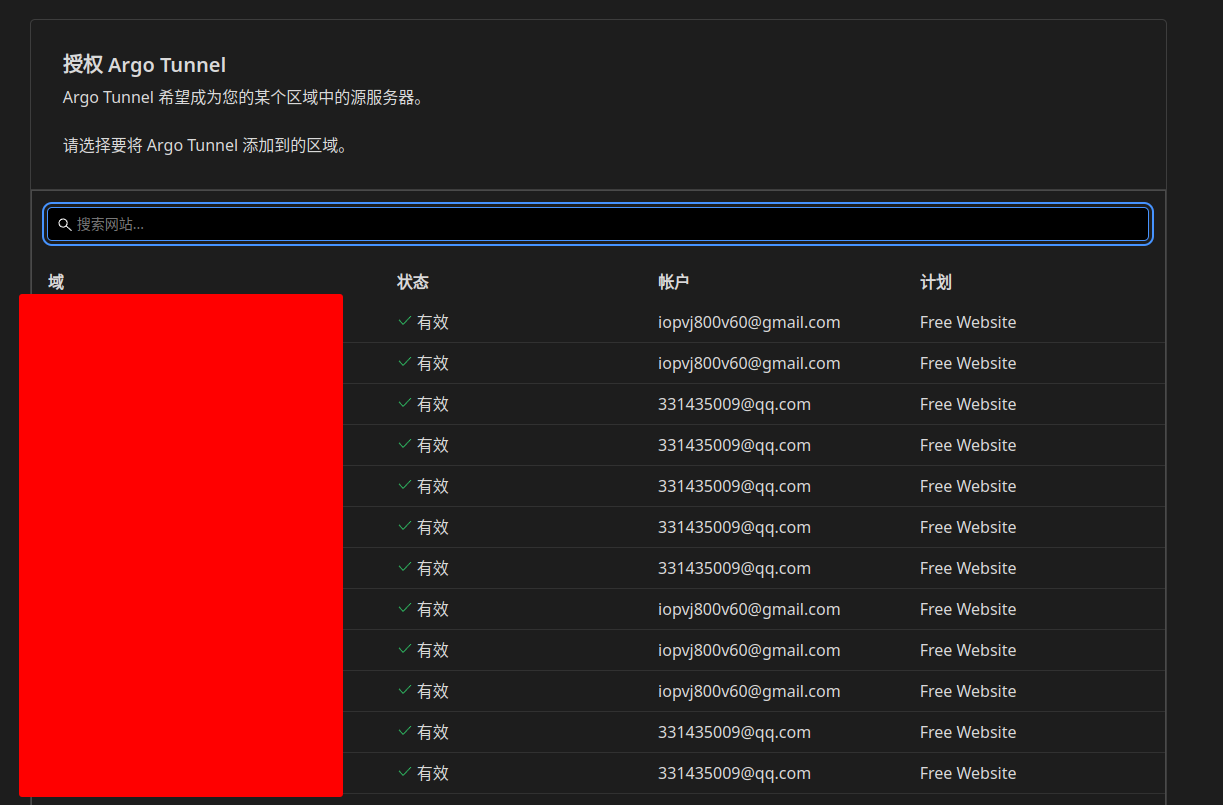
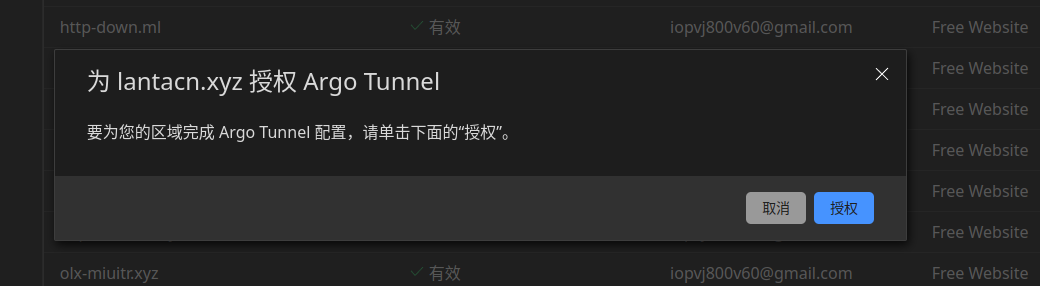
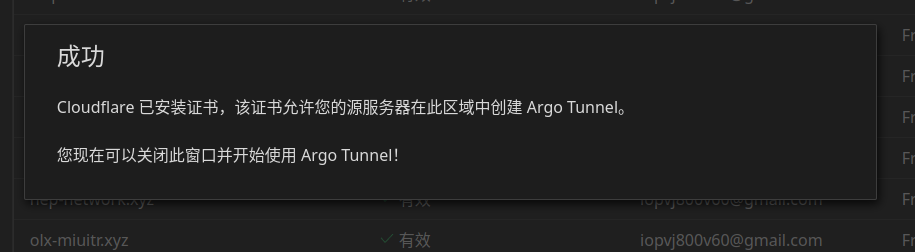

在我发现Waline这个东西的时候,试了一下,发现这是个好东西,所以我就没有用Valine了